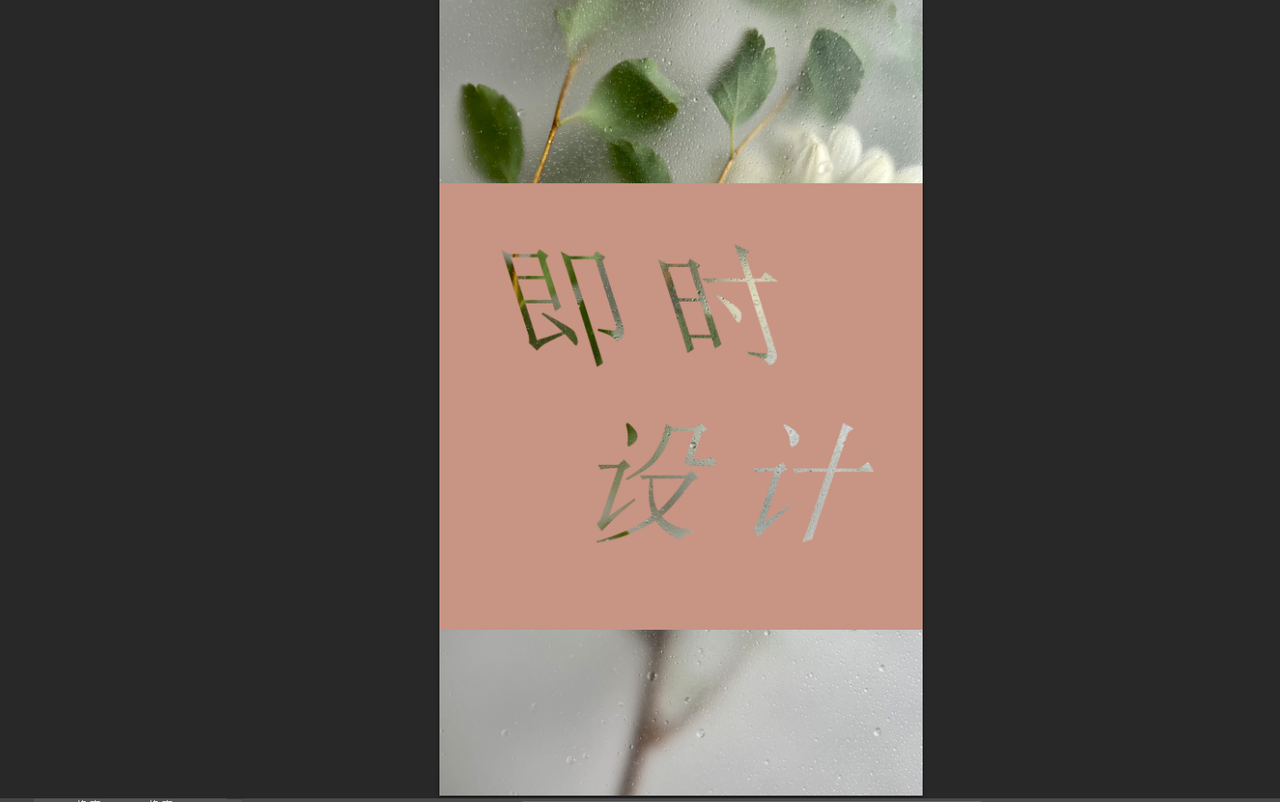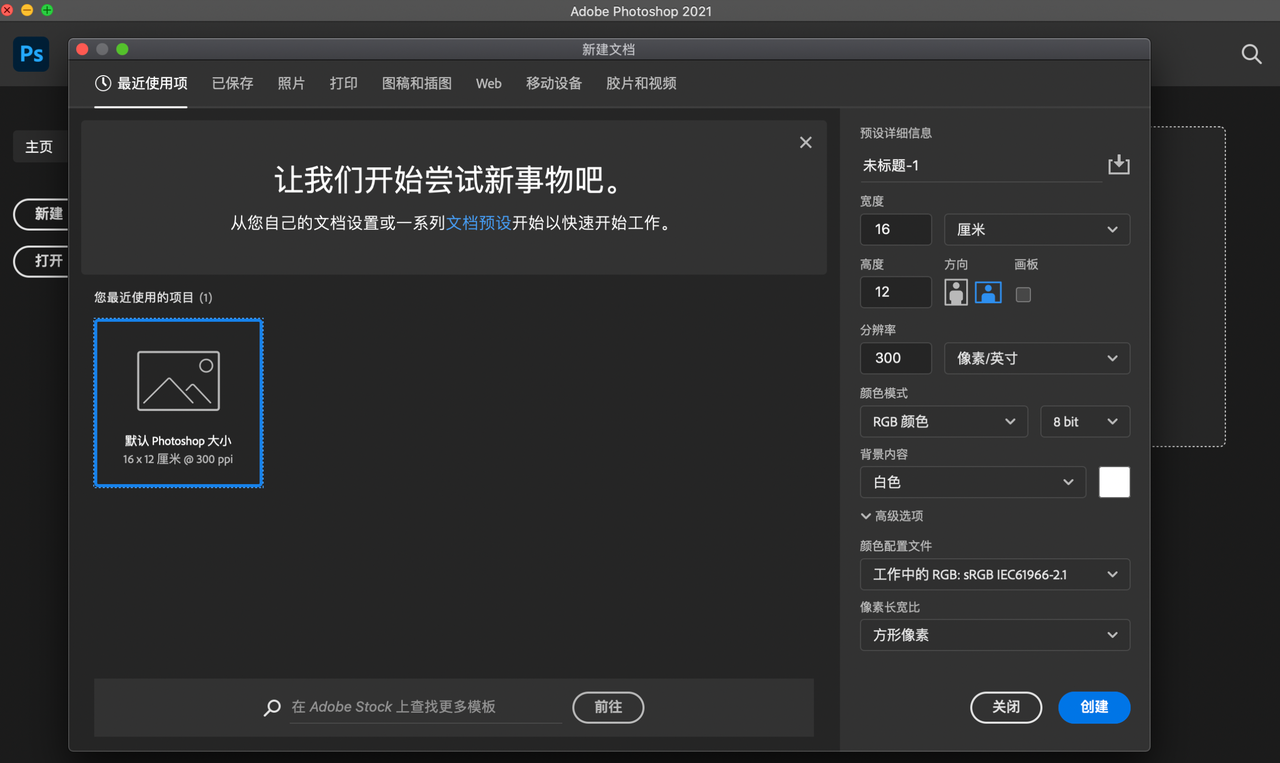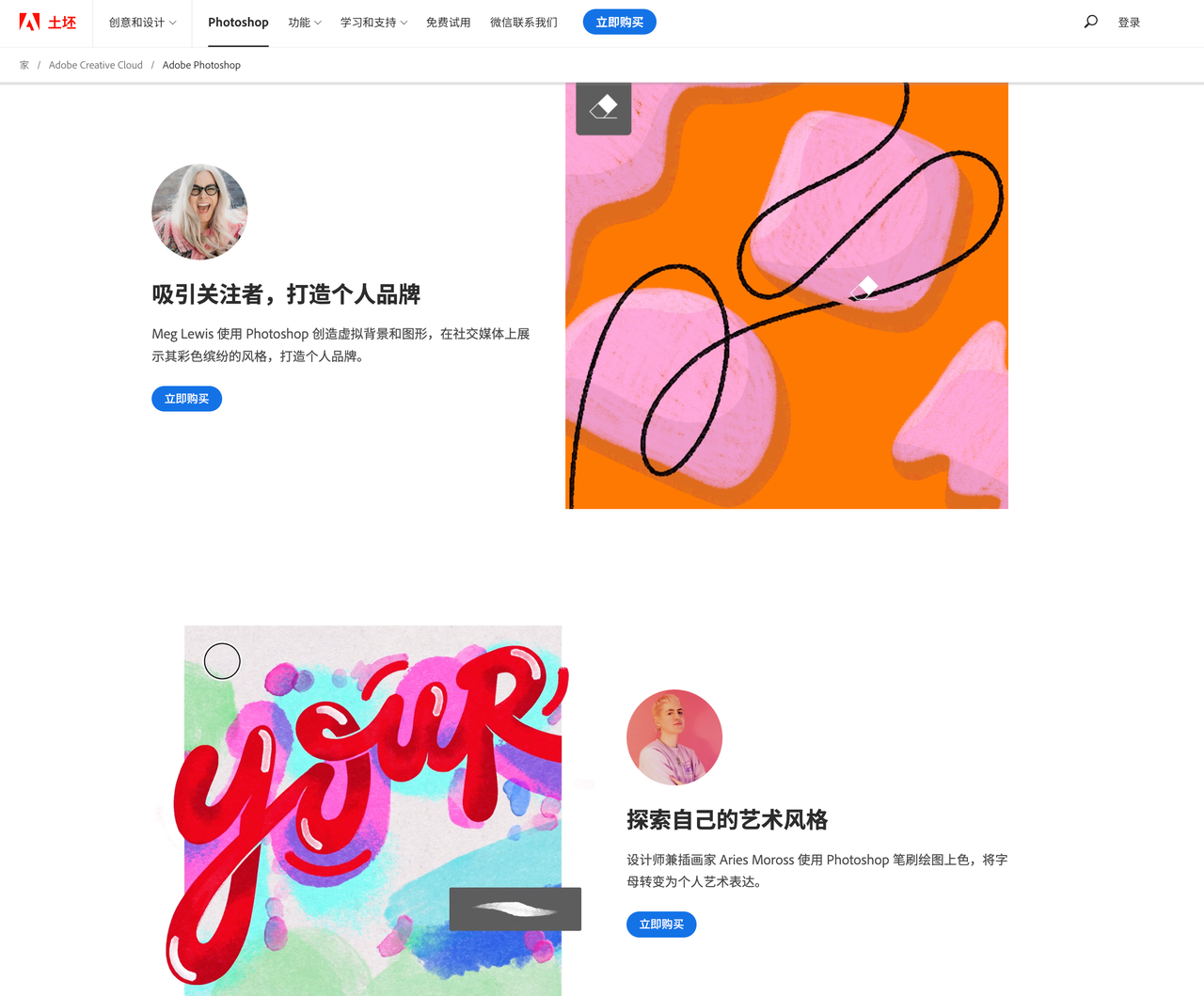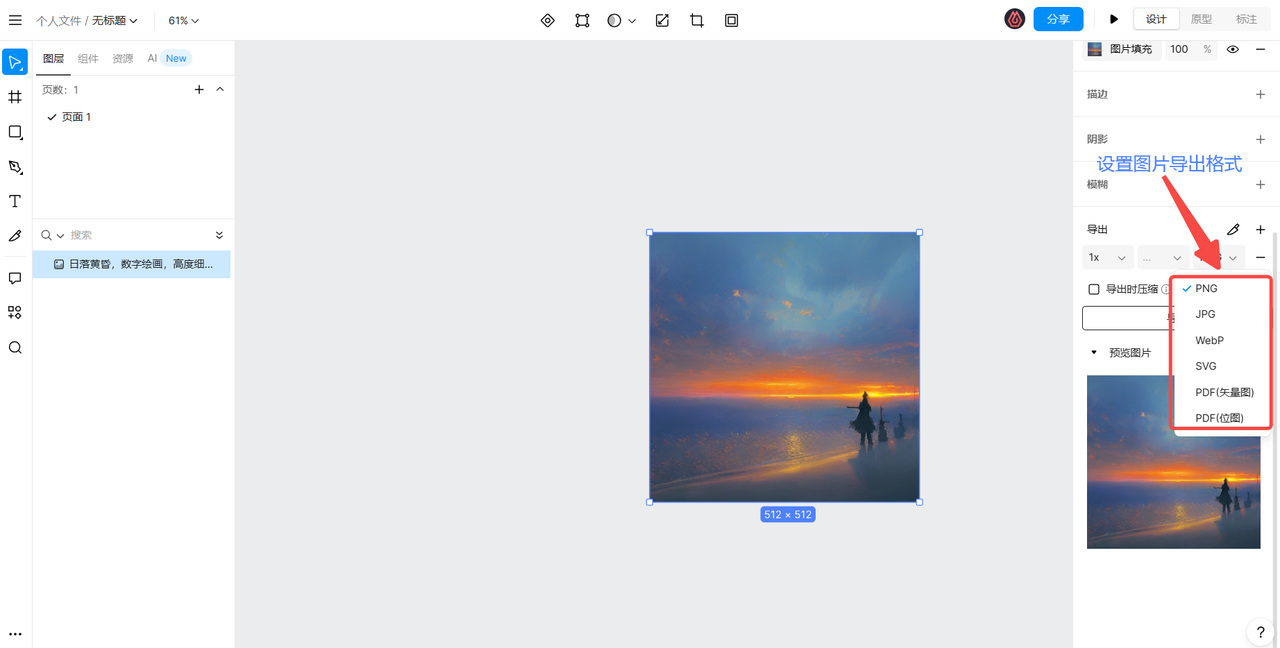
PS怎么调色调成我想要颜色?
在图片编辑工作中,为图片进行调色是一个常用的操作。通过调整图片的颜色,可以让图片呈现不同的视觉效果。针对觉得图片调色工作有点难,各种各样的调色操作复杂,感到无从下手的同学,本文会分享一些为图片进行调色的方法:在中,通过“可选颜色”和“色相/饱和度”工具,即可调整图片的颜色。而除了 PS 之外,还可以使用即时设计提供的“ 图片效果编辑 ”工具来调整图片的颜色,并使用图文的方式进行详细的解释,确保能够帮助大家快速完成图片调色并实现多种调色效果。接下来,就一起来看看吧!
1、详细解说!PS 中调整图片颜色的方法
(1)在 PS 中,我们想要调整图片颜色主要是通过“调整”工具实现。将图片使用 PS 打开之后,鼠标点击选中图层,之后点击画布上方菜单栏中的“窗口”选项,在“窗口”选项的下拉菜单中选择“调整”工具,即可进入颜色调整操作页面。
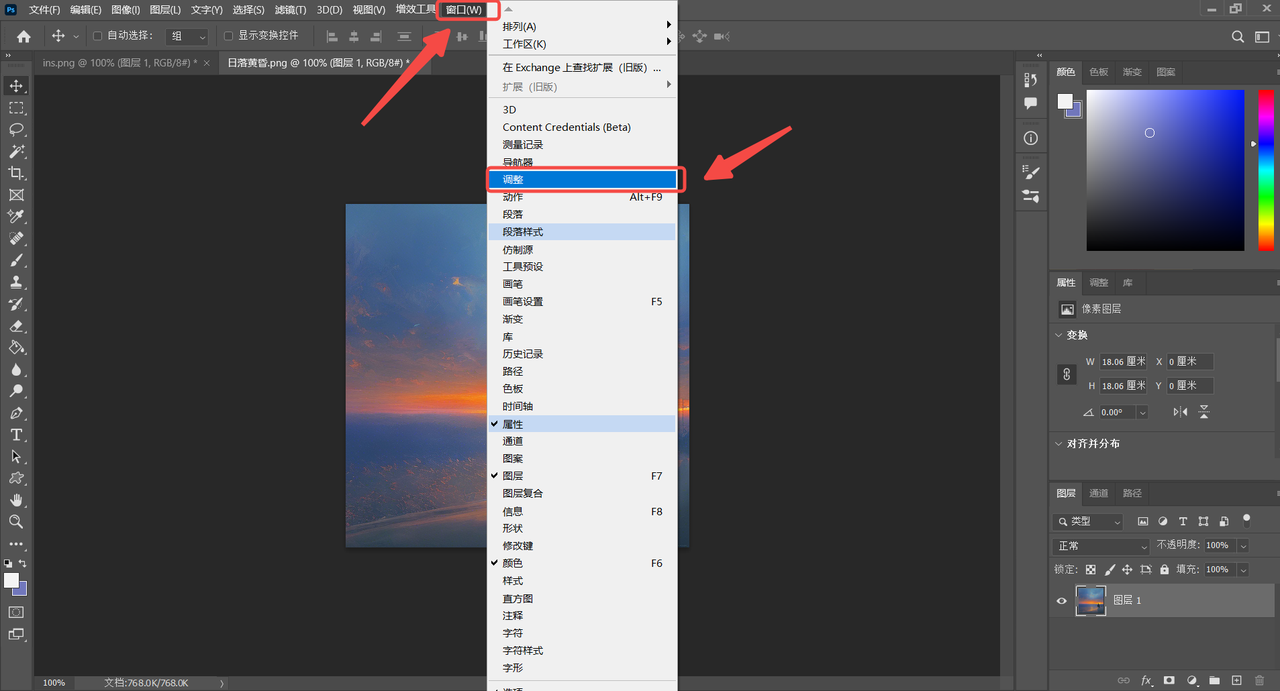
(2)进入调整操作页面之后,点击“可选颜色”选项,即可手动调整图片中的颜色。在“绝对”模式下,就不会以背景图层为基础调色了,而是单纯的数值大小变化。
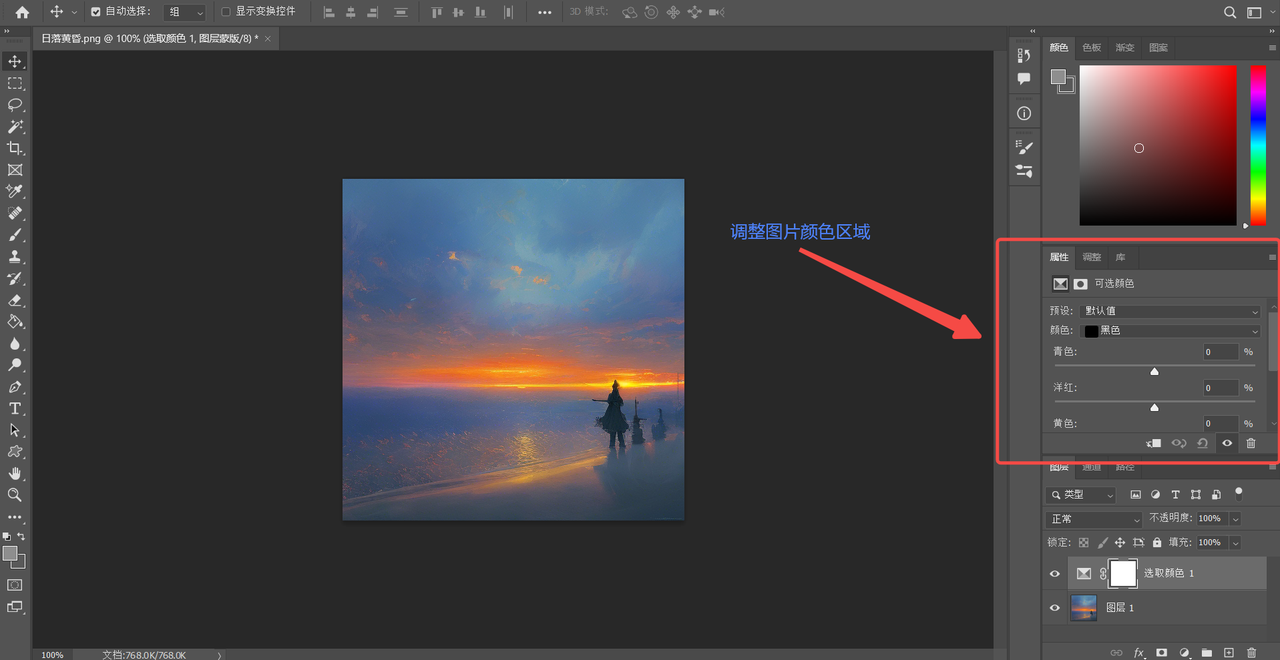
(3)除了“可选颜色”之外,还可以在调整操作页面点击“色相/饱和度”选项,从而来调整图片的色彩和饱和度。进入到“色相/饱和度”操作页面之后,既可以选择调整全图的色彩,饱和度变化,也可以根据图片中的颜色区域来调整。

2、在线工具!轻松调整图片颜色
想要调整图片颜色,不一定非要使用 PS,我们还可以使用「 即时设计 」完成。 即时设计是一款支持在线使用的设计工具,使用方式非常便捷,在网页中搜索“即时设计”进入官网后登录账号即可正常操作。
通过即时设计提供的“图片效果编辑”工具同样可以调整图片颜色,而且操作步骤更加简洁,上手操作毫无压力。下面来为大家讲解一下使用即时设计提供的“图片效果编辑”工具调整图片颜色的操作步骤,为大家提供更简单的操作方法。
(1)将图片使用即时设计打开后,运行“图片效果编辑”工具,选中图片之后,点击“着色”选项,选择“着色”选项中的色彩,并设置色彩强度,之后便可以看到图片调整颜色之后的效果了。
由于“图片效果编辑”工具提供了图片效果预览功能,因此在调整颜色操作完成之后,点击“应用”按钮,才可以将设置的图片效果应用到图片中。
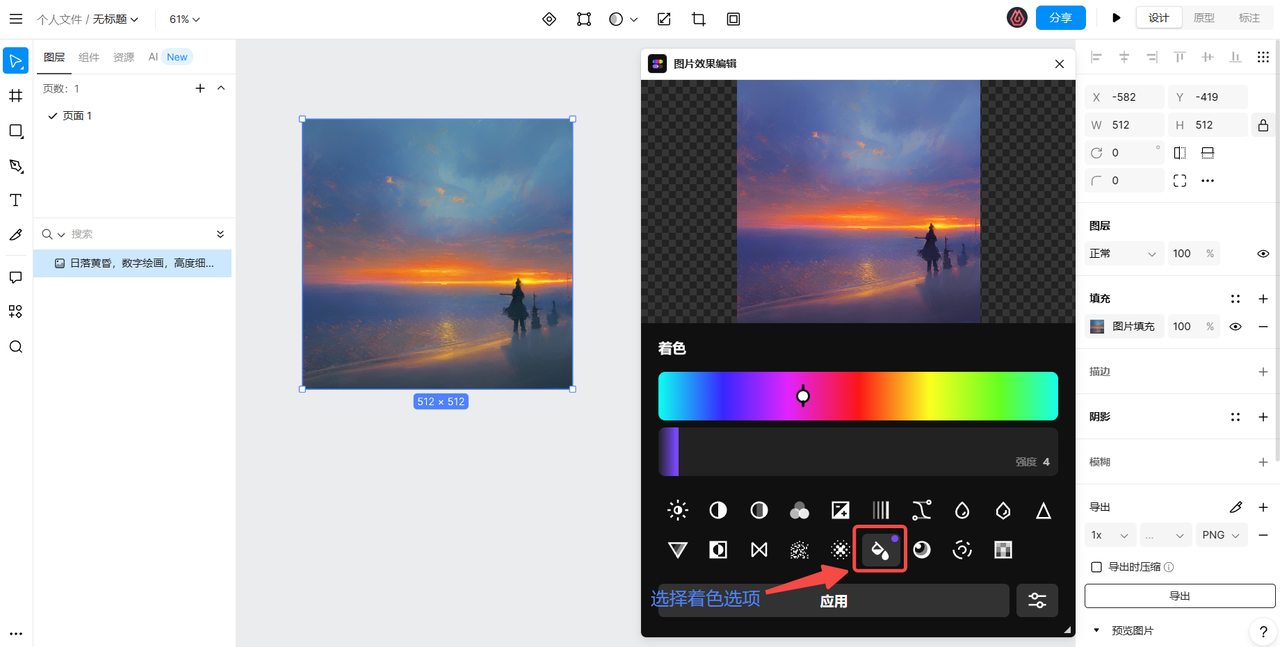
在线编辑图片效果,操作更简单的图片编辑工具—— 图片效果编辑
(2)如果想要将编辑之后的图片导出,在画布右侧的“导出”区域设置好图片导出时使用的格式之后,点击“导出”按钮,即可将图片导出到本地设备中。即时设计提供了多种图片导出格式,除了 PNG 和 JPG 之外,还可以选择位图和矢量图格式。
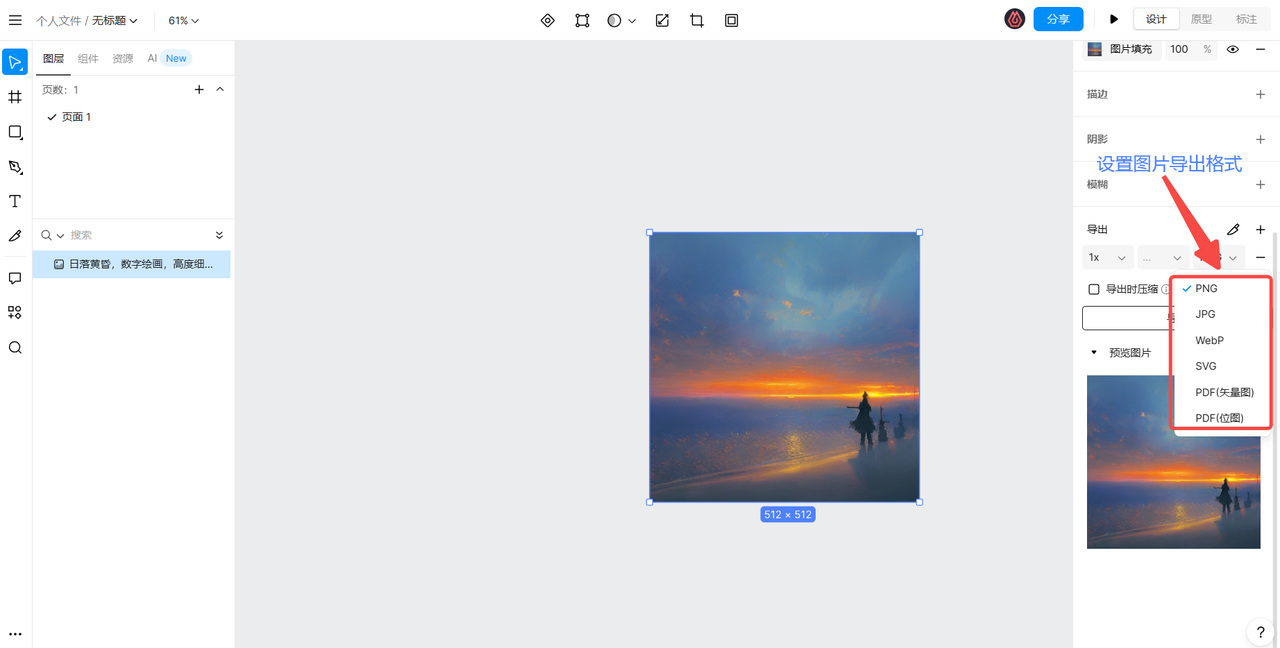
3、总结
以上便是本文关于「PS 怎么调色调成我想要颜色」的全部内容,总的来说,在 PS 中,通过“可选颜色”和“色相/饱和度”工具,即可调整图片的颜色。而除了 PS 之外,还可以使用即时设计提供的“ 图片效果编辑 ”工具来调整图片的颜色,而且操作步骤更加简洁,上手操作毫无压力。同时,即时设计也提供了多种图片导出格式,也可以使用即时设计来完成图片格式转换工作,操作步骤同样简洁。如果想了解更多关于即时设计的使用信息,欢迎注册即时设计的使用账号来体验,即时设计提供了上百个可免费使用的图形工具,注册账号后即可一键使用。